

By Gina Barrow, Son Güncelleme: 6/12/2023
"Fotoğraf Yayınım nereye gitti" iPhone ve diğer iDevices ile olağandışı sorunlar yaşayan iOS kullanıcılarından birine sordu. Bu sorunu çözmek için izleyebileceğiniz en iyi çözümü bulun.
Fotoğraflarınızın tüm iCihazlarınızda nasıl göründüğünü merak ediyorsanız, bunun nedeni Fotoğraf Yayınım'dır. Fotoğraf Yayınım, çektiğiniz en güncel fotoğrafları senkronize eder, böylece onlara diğer cihazlardan istediğiniz yerden erişebilirsiniz.
Son 30 gün içinde çekilmiş fotoğrafları iPhone, iPad, iPod Touch, Mac ve Apple TV'nizde görüntüleyebilirsiniz.
Bu özelliği kapattıktan sonra, Son Resimler kaybolacaktır, bu, yapmanız gereken bir veri kaybı durumu değildir. o fotoğrafları kurtar, artık görüntülenmiyorlar, fotoğraflar hala iPhone'unuzda. Yani Fotoğraf Yayınım nereye gitti diye soruyorsanız aşağıdan öğrenin.
Bölüm 1. Fotoğraf Yayınımı Göstermek için 4 Hızlı ve Kolay HileBölüm 2. Silinen Fotoğraf Akışı Fotoğraflarımı Nasıl Kurtarırım?Bölüm 3. Özet
Fotoğraflarınızı akıllı telefonunuz, tabletiniz ve dizüstü bilgisayarınız gibi cihazlarınızda herhangi bir yerde görmek eğlencelidir. iCloud fotoğraflarını kullanmanın yanı sıra, Fotoğraf Akış fotoğraflara erişmenizi sağlar. Ancak sorun yaşamamanız için bu özelliğin açık olduğundan ve cihazlarınızın doğru ayarlara sahip olduğundan emin olmalısınız.
İşte "Fotoğraf Yayınım nereye gitti" sorununu çözmek için izleyebileceğiniz 4 kolay numara.
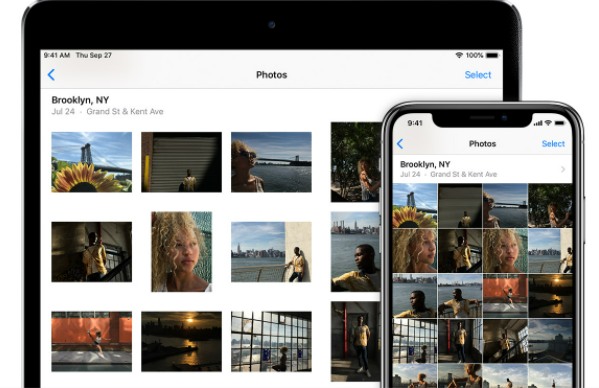
Canlı fotoğraflar ve videolar dışında, Fotoğraf Yayınım, JPG gibi görüntü formatlarının çoğunu destekler. JPEG, PNG, TIFF ve çoğu RAW dosyası. İnsanların "Fotoğraf akışım nereye gitti" sorusunu sormasının olası bir nedenidir.
Yakın zamanda CANLI fotoğraflar çektiyseniz, siz onları bilgisayara aktarmadığınız sürece bunlar görünmez.
Zaman iCloud Fotoğraf Kitaplığı açık, Fotoğraf Yayınım'ı Tüm Fotoğraflar altında bulabilirsiniz. Bu, Apple tarafından, her iki özellik de açıkken görüntülerin aynı albümde karıştırıldığı onaylandı.
iCloud Fotoğraf Kitaplığı, tüm resimlerinizi bulutta garanti eder ve yedekler; böylece, aygıtınızda, kayıp veya çalınmış olsun, ne olursa olsun, resimlerinizin güvende olduğundan ve bulut deposunda saklandığından emin olabilirsiniz.
Ancak, hem iCloud Fotoğraf Kitaplığı'nı hem de Fotoğraf Yayınım'ı açtıysanız, resimler tek bir albümde birleştirilir. Kafa karıştırıcı görünebilir, ancak kaydırırsanız, resimlerinizin orada olduğunu göreceksiniz.
Evet okuduğun doğru. Buna göre Apple, Apple Kimliğinizi yeni oluşturduysanız, Fotoğraf Yayınım'ı henüz kullanamayacaksınız. Bunun nedeni, Fotoğraflarım Akışının geçen aya ait resimlerinizi senkronize etmesidir, bu nedenle Apple Kimliğinizin yapılandırılması için de zamana ihtiyaç vardır.
Akılda tutulması gereken başka bir şey de, Fotoğraf Yayınım'ı kullanmak istiyorsanız yalnızca bir Apple Kimliği kullanmanız gerektiğidir. Tek bir iOS aygıtında bir Apple Kimliği oluşturduysanız ve geri kalan iDevices'in farklı hesapları varsa, Açık olsa bile Fotoğraf Yayınım'ı kullanamazsınız.
"Fotoğraf akışım nereye gitti" sorununa çözüm ararken olabilecek en kötü şey, yanlışlıkla onları silmektir. Bu her zaman olur. Pek çok kullanıcı, ayarlar konusunda kafası karışır ve sonunda onları siler.
İyi bir şey, iOS cihazınız, silinen tüm resimleri 30 gün boyunca tuttuğu Son Silinenler klasörünü destekler. Bu süreden sonra resimler kalıcı olarak silinir ve bu geri döndürülemez.
Ancak, birçoğu hala bu Son Silinenler albümünü kontrol etmeyi unutuyor ve yine de veri kaybına kapılıyor. Genellikle çoğu, sonunda onlara ihtiyacınız olacak zamana kadar resimlerinin kaybolduğunu fark etmediler. Yedek aldığınızda bu harika bir şey, ancak onları geri yüklemek de bir güçlük olabilir.
iOS Veri Kurtarma
Fotoğrafları, videoları, kişileri, mesajları, arama günlüklerini, WhatsApp verilerini ve daha fazlasını kurtarın.
iPhone, iTunes ve iCloud'dan verileri kurtarın.
En son iPhone ve iOS ile uyumludur.
Bedava indir
Bedava indir

Bu durumda, profesyonel bir kurtarma aracına ihtiyacınız var. FoneDog iOS Veri Kurtarma tüm iDevices'ta silinen ve kaybolan dosyaları kurtarmak söz konusu olduğunda güvenilir bir isimdir.
Elinizi boş bırakmamanızı sağlayan 3 kurtarma yöntemiyle birlikte gelir. FoneDog iOS Veri Kurtarma, Silinen Verileri Doğrudan Kurtarmanıza, iTunes Yedeklemesinden Kurtarmanıza ve iCloud'dan Kurtarmanıza olanak tanır. FoneDog iOS Veri Kurtarma ile tam veya seçici kurtarma gerçekleştirebilir ve hatta geri yüklemeden önce bir dosya önizlemesine izin verebilirsiniz. "Fotoğraf akışım nereye gitti" konusunda, fotoğraflarınız silinmiş olsa bile düzeltilebilir.
FoneDog iOS Veri Kurtarma'nın nasıl kullanılacağını öğrenin:

iTunes Yedeklemesinden Kurtar'ı kullanmak istiyorsanız:
İCloud'dan kurtarmanın biraz farklı bir yöntemi vardır:
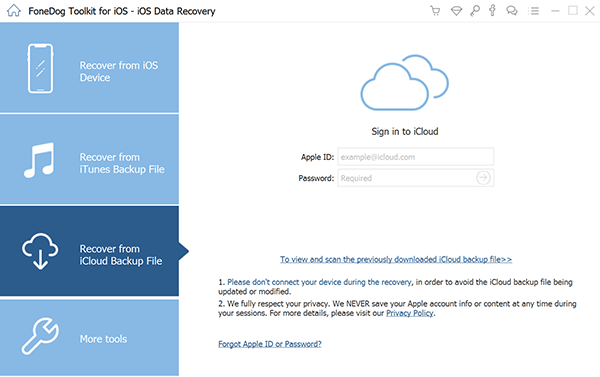
FoneDog iOS Veri Kurtarma ile daha da ilginç olan şey, size daha fazla kurtarma avantajı sağlayabilmesi için çok yönlülüğüdür. Fotoğraflarınızın yedekli ve yedeksiz olarak kurtarılacağından eminsiniz.
Yani, Fotoğraf Yayınım nereye gitti? Tam orada, cihazınızda doğru yapılandırmayı bekliyor. Bu makaleyi okuduktan sonra, Fotoğraf Yayınım'dan ve albümlerinizin geri kalanından en iyi şekilde yararlanabileceğinizi ve böylece bunları herhangi bir iCihazda paylaşabileceğinizi umuyoruz.
Veri kaybı konusunda endişelenmeyin, çünkü FoneDog iOS Veri Kurtarma seni tamamen kapladı. Silinen resimlerinizi geri almak sadece birkaç adım sürer.
İnsanlar ayrıca okurSilinen Instagram Fotoğraflarını Görmek İçin En İyi 5 Basit Çözüm!10 Püf Noktası: 2021'de Film Rulosundan Kaybolan iPhone Fotoğraflarını Düzeltin
Hinterlassen Sie einen Kommentar
Yorumlamak
iOS Veri Kurtarma
FoneDog iOS Veri Yedekleme - iOS aygıtınızdan kayıp veya silmiş dosyaları kurtarmanıza yardım etmek için üç etkili yöntem sağlar.
Ücretsiz deneme Ücretsiz denemePopüler makaleler
/
BİLGİLENDİRİCİLANGWEILIG
/
basitKOMPLİZİERT
Vielen Dank! Merhaba, Sie die Wahl:
Excellent
Değerlendirme: 4.7 / 5 (dayalı 64 yorumlar)